怎么将网页固定到任务栏
更新时间:2023-12-21 14:05:20作者:jiang
在现代化的信息社会中,互联网已经成为人们获取信息、沟通交流的重要工具,为了方便快捷地访问常用的网页,我们经常会将其固定到任务栏或开始屏幕上。而在使用Edge浏览器时,如何将网页快捷方式固定到开始屏幕呢?本文将带您一步步了解Edge浏览器中的操作方法,让您轻松实现将网页固定到开始屏幕的功能。无论是工作学习还是日常生活,这一技巧都会为您带来便利和高效。
方法如下:
1.点击桌面左下角的Win键,呼出“开始”菜单。
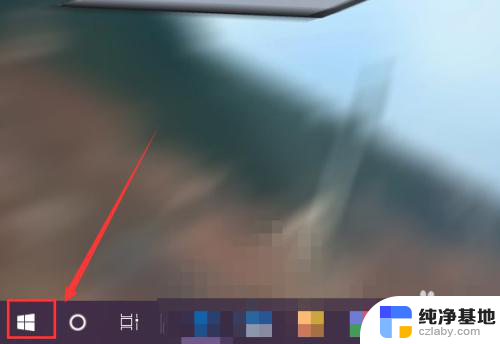
2.在展开的“开始”菜单中找到并打开Edge浏览器。
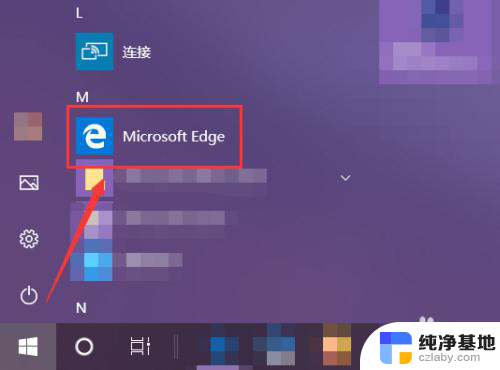
3.在浏览器主界面中点击右上角的三点图标按钮“设置及其他”(Alt+X),呼出快捷菜单。
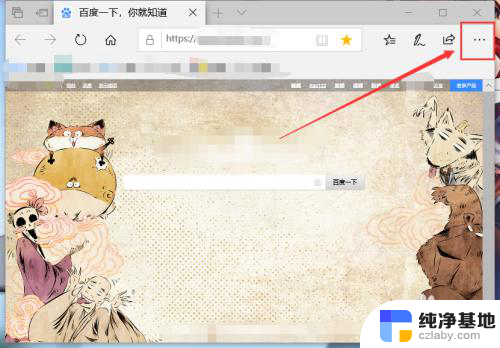
4.在快捷菜单中找到并选中如图位置的“将此页面固定到任务栏”,当前页面既会被固定到任务栏位置。点击固定的图标,将使用该浏览器打开页面。
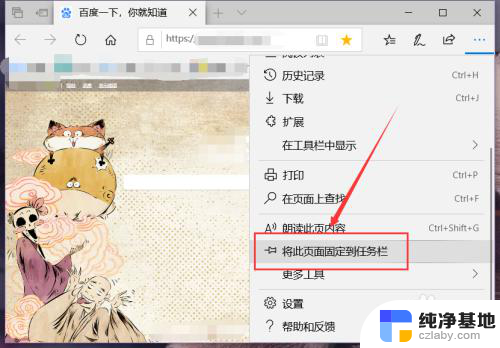
5.或者将鼠标的光标移动到下图的“更多工具”位置,通过展开的选项可以将页面固定到“开始”屏幕中。
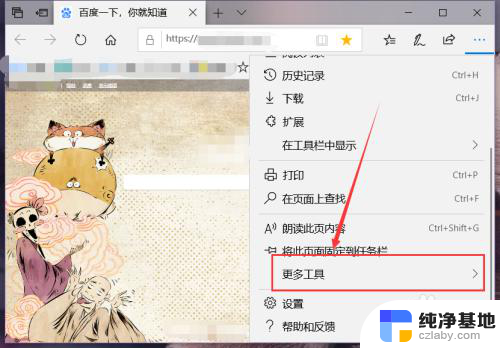
6.在弹出的二级菜单中选中“将此页面固定到‘开始’屏幕”,根据页面提示进行操作。即可将当前页面固定在“开始”屏幕中。
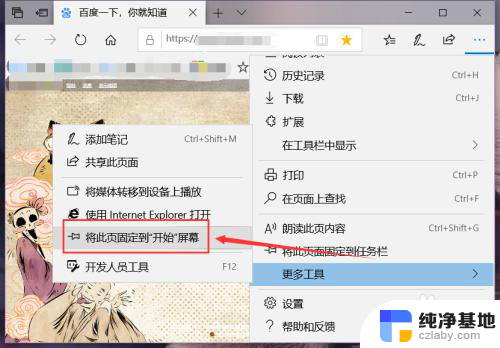
以上就是如何将网页固定到任务栏的全部内容,如果有不清楚的用户,可以参考以上小编的步骤进行操作,希望对大家有所帮助。
- 上一篇: word怎么删除分隔符
- 下一篇: 两个文件如何合并成一个文件
怎么将网页固定到任务栏相关教程
-
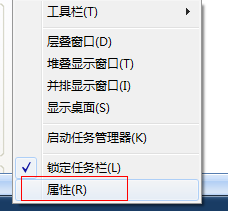 打开页面看不到任务栏
打开页面看不到任务栏2024-03-23
-
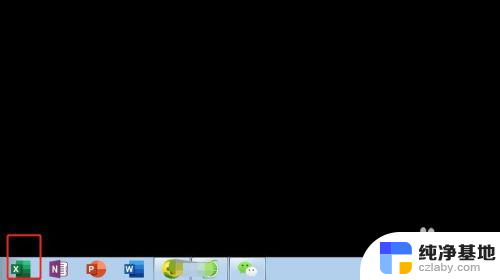 电脑任务栏图标怎么移到桌面
电脑任务栏图标怎么移到桌面2024-08-31
-
 wps任务栏里找不到图表功能
wps任务栏里找不到图表功能2024-01-26
-
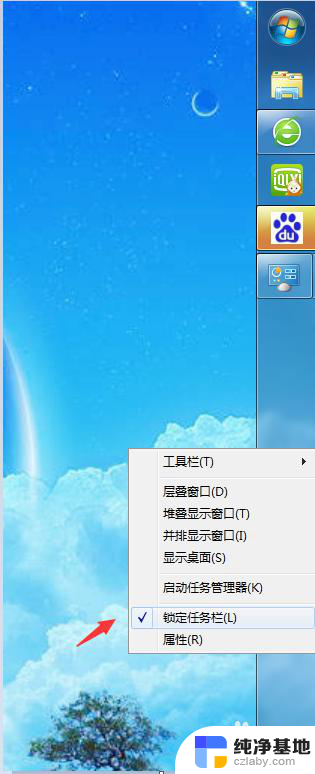 如何将电脑任务栏放在下方
如何将电脑任务栏放在下方2024-03-21
电脑教程推荐